วิธีการเข้าถึงฮาร์ดไดรฟ์อีกครั้ง แก้ไขข้อผิดพลาดที่ไม่สามารถเปิดฮาร์ดไดรฟ์ได้

ในบทความนี้ เราจะแนะนำวิธีการกู้คืนการเข้าถึงฮาร์ดไดรฟ์ของคุณเมื่อเกิดข้อผิดพลาด มาดูกันเลย!
การแปลงไฟล์ PDF เป็นWordถือเป็นวิธีที่เราใช้ในการแปลงไฟล์ PDF เป็นรูปแบบ Word และแก้ไขได้อย่างง่ายดาย โดยเฉพาะอย่างยิ่งเมื่อดาวน์โหลดเอกสารในรูปแบบ PDF ออนไลน์ Quantrimang.com ต้องการแนะนำคุณเกี่ยวกับวิธีการแปลงไฟล์ PDF เป็น Word โดยใช้วิธีการบางส่วนด้านล่างนี้
สารบัญ
นอกจาก pdfFiller ด้านล่างนี้ คุณยังสามารถดูเครื่องมือแปลง PDF เป็น Word ออนไลน์อื่นๆ ด้านล่างได้ รวมไปถึง:
https://www.camscanner.com/pdf-to-word |
https://pdfcandy.com/pdf-to-word.html |
https://tinywow.com/pdf/to-word |
https://formswift.com/convert-pdf-to-word |
https://www.pdfmate.com/pdf-converter-plus.html |
https://cloudconvert.com/pdf-to-docx |
https://www.freeconvert.com/pdf-converter |
https://www.convertpdftoword.net/pdftodocx/ |
https://www.dopdf.com/convert-pdf-online.html# |
ขั้นตอนที่ 1:ไปที่ที่อยู่https://www.pdffiller.com/และเลือกเลือกจากอุปกรณ์
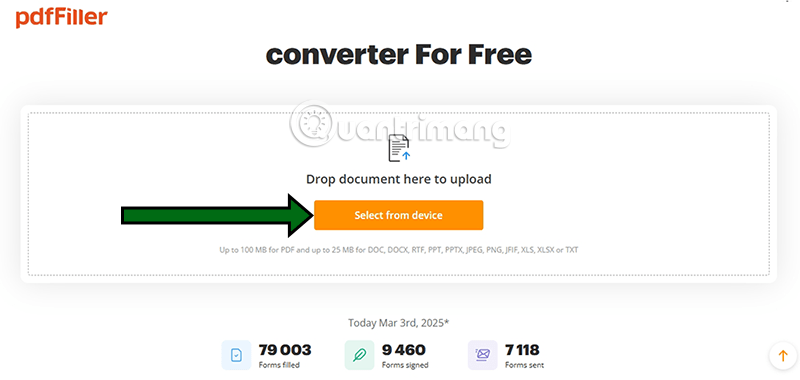
ขั้นตอนที่ 2:เลือกเส้นทางไปยังไฟล์ PDF ที่คุณบันทึกไว้ในคอมพิวเตอร์ของคุณก่อนหน้านี้
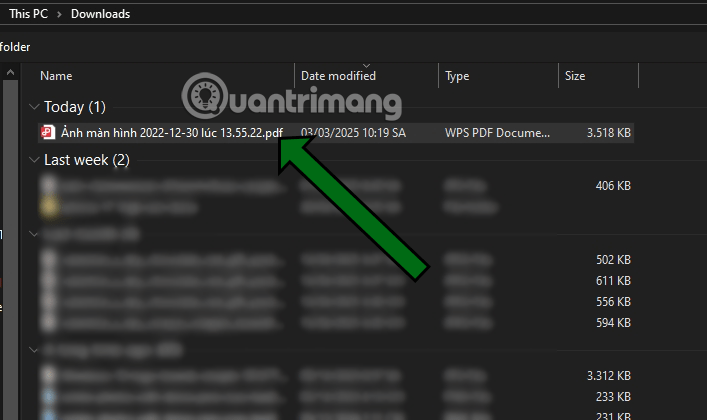
ขั้นตอนที่ 3:เมื่ออัพโหลดไฟล์ คุณจะเห็นเครื่องมือที่มีอยู่ของ pdfFiller หากคุณต้องการ ให้ใช้เครื่องมือเหล่านี้เพื่อแก้ไขเนื้อหาของไฟล์ PDF หรือเลือกไอคอนดาวน์โหลดตามที่แสดงด้านล่างเพื่อดาวน์โหลดไฟล์ Word
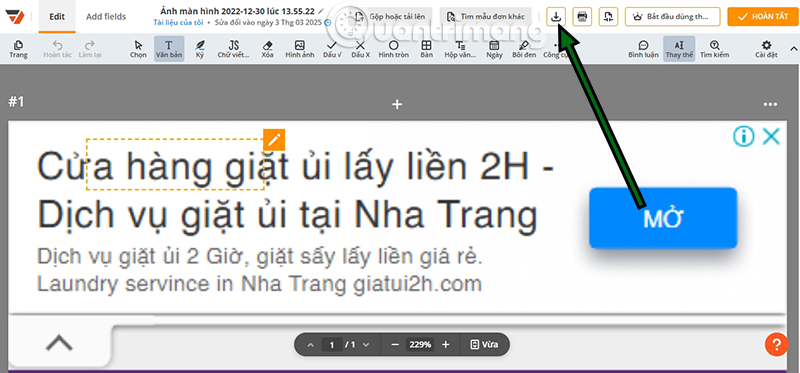
ขั้นตอนที่ 4:ในส่วนบันทึกเป็น คุณจะสามารถเลือกหนึ่งในรูปแบบไฟล์ที่ได้รับความนิยมมากที่สุดในปัจจุบัน เช่น Word, Excel , PowerPointและไฟล์รูปภาพ เช่น JPEG และ PNG พร้อมด้วยไฟล์ PDF ที่สามารถกรอกได้อย่างอิสระ
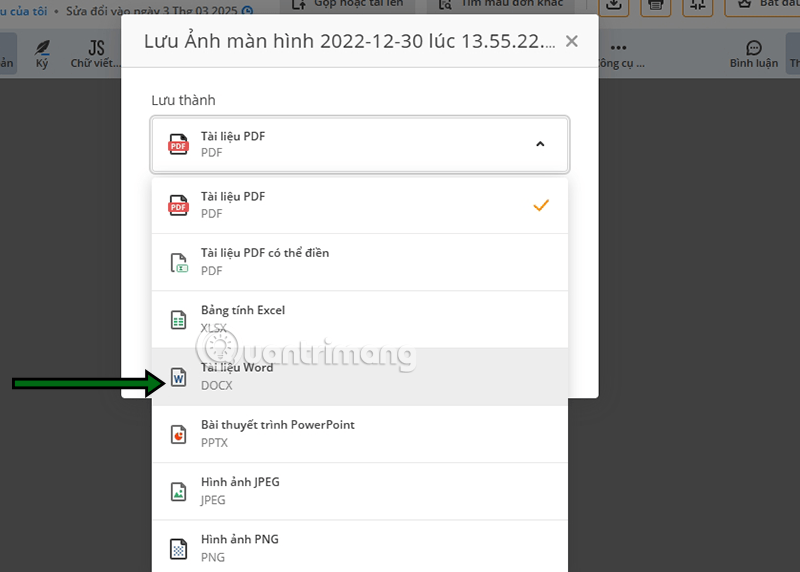
ขั้นตอนที่ 5: pdfFiller ช่วยให้ผู้ใช้ สามารถบันทึกไฟล์ลงในคอมพิวเตอร์ของตนหรือบันทึกไฟล์ Word ไปยังบริการคลาวด์เช่นGoogle Drive , Dropbox , Box หรือOneDriveเลือกบริการที่คุณต้องการบันทึกหรือเลือกที่จะบันทึกไว้บนคอมพิวเตอร์ของคุณและสุดท้ายคลิกบันทึก
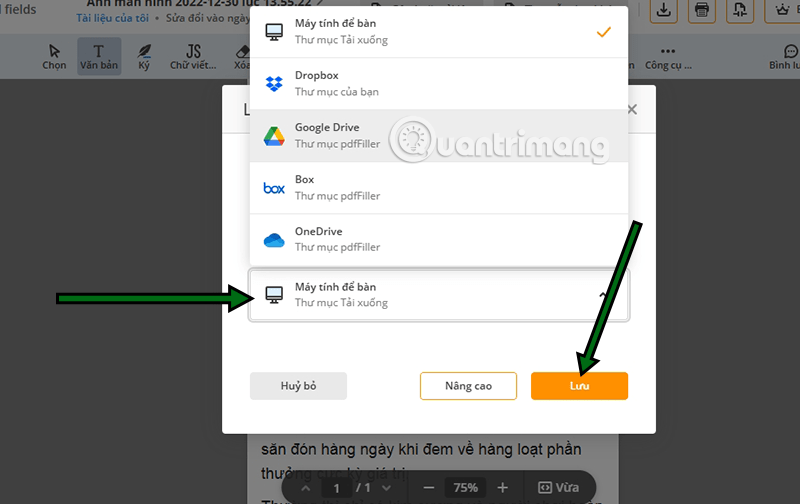
ขั้นตอนที่ 1:ไปที่ http://pdf2doc.com/ และเลือกรูปแบบไฟล์ที่คุณต้องการแปลง โดยปกติตัวเลือก PDF เป็น DOC จะอยู่ด้านบนสุดของรายการ คุณเพียงแค่ต้องเลือกอัปโหลดไฟล์และรอให้ระบบแปลงจากไฟล์ PDF เป็นไฟล์ Word แล้วเสร็จเรียบร้อย
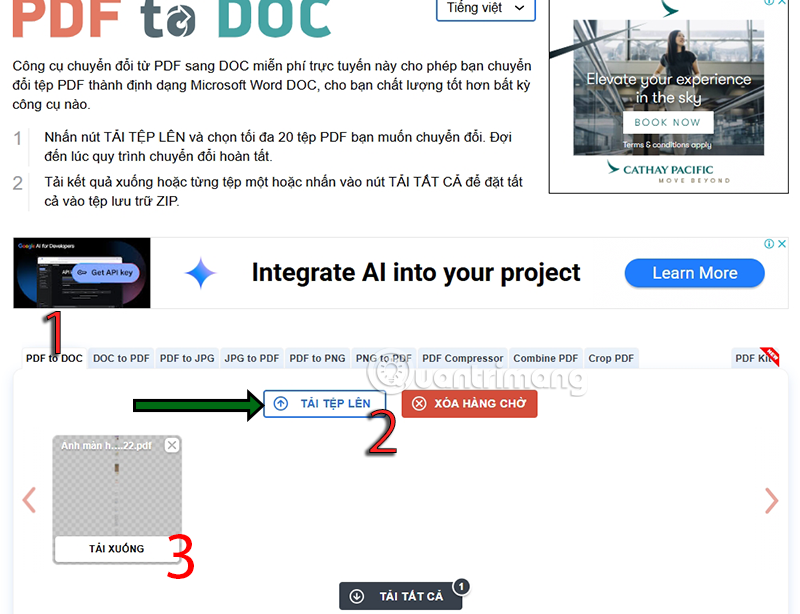
ขั้นตอนที่ 2:เมื่อการแปลงรูปแบบไฟล์เสร็จสิ้นแล้ว คุณจะเห็นปุ่มดาวน์โหลดทั้งหมดด้านล่างนี้มีผลทันที หากคุณกำลังอัพโหลดไฟล์หลายไฟล์ ให้ใช้ปุ่มนี้เพื่อดาวน์โหลดไฟล์ทั้งหมดที่คุณเพิ่งแปลง
PDF เป็น DOC ทำงานได้อย่างรวดเร็ว ไฟล์ DOC ที่แปลงแล้วไม่มีข้อผิดพลาดของแบบอักษร และยังคงรูปแบบเดียวกับไฟล์ PDF ต้นฉบับ
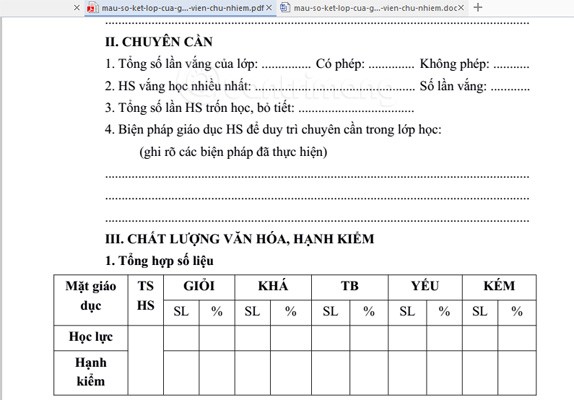
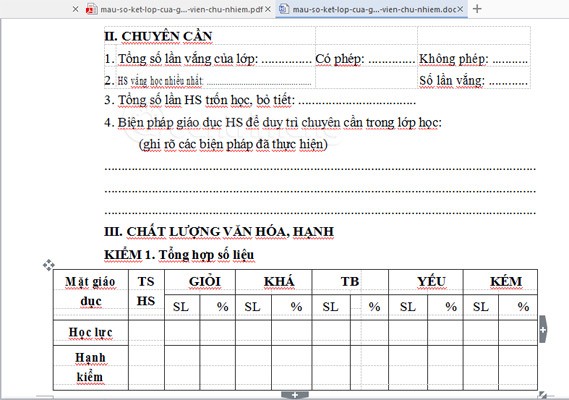
ไฟล์ PDF (ด้านบน) และไฟล์ DOC หลังจากการแปลงด้วย PDF เป็น DOC
ขั้นตอนที่ 1:คล้ายกับเครื่องมือแปลงไฟล์ PDF เป็น Word ด้านบน ให้เข้าถึงที่อยู่แปลง PDF เป็น Word ด้านล่าง จากนั้นเลือกเลือกไฟล์เพื่อเลือกไฟล์ที่คุณต้องการแก้ไขเป็นไฟล์ Word
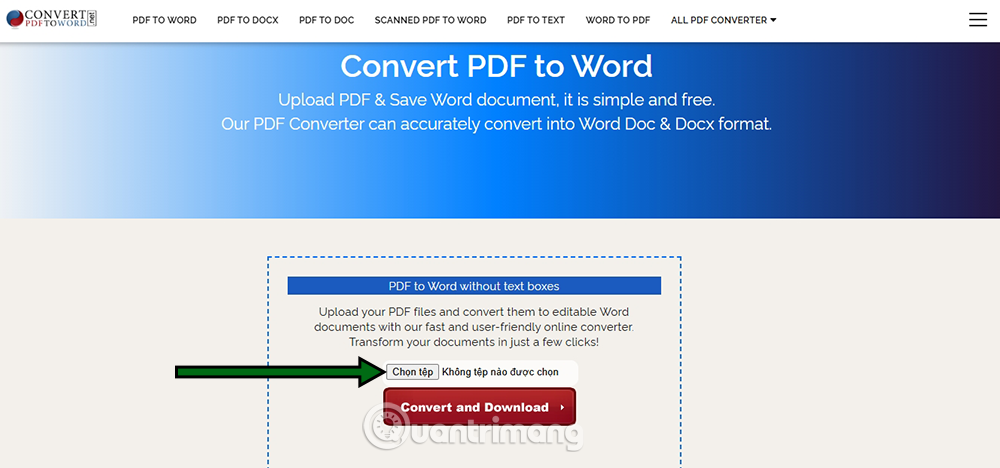
ขั้นตอนที่ 2:คุณจะถูกนำไปยังอินเทอร์เฟซการเลือกไฟล์ดังแสดงด้านล่าง คลิกเลือกไฟล์และเลือกเส้นทางไปยังไฟล์ PDF ที่บันทึกไว้ในคอมพิวเตอร์ของคุณ จากนั้นเลือกแปลงและดาวน์โหลดเพื่อบันทึกไฟล์ที่แปลงแล้ว
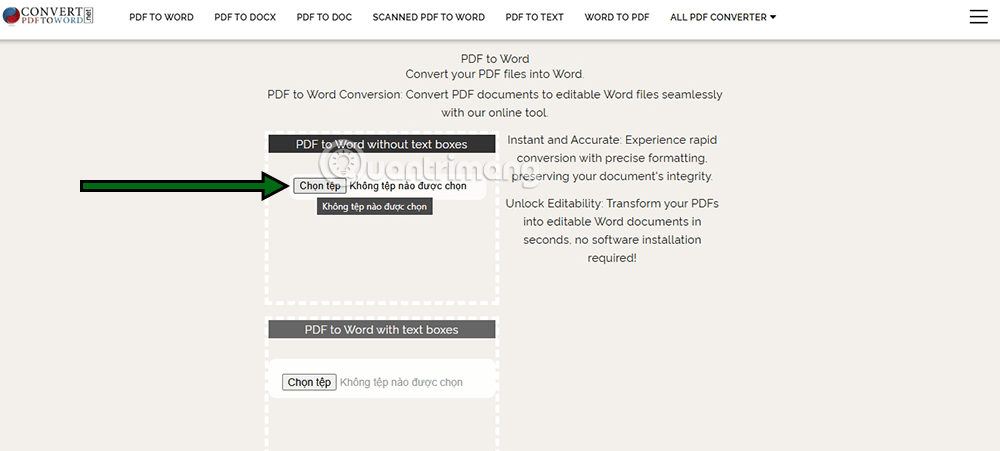
https://www.camscanner.com/pdf-to-wordขั้นตอนที่ 1:นอกเหนือจากเครื่องมือออนไลน์ Cam Scanner ด้านบนแล้ว Smallpdf ยังเป็นหนึ่งในแอปพลิเคชันที่ช่วยแปลงไฟล์ PDF เป็นไฟล์ Word ได้เร็วที่สุดอีกด้วย ดาวน์โหลด Smallpdf จากลิงก์ด้านล่าง เปิดแอปพลิเคชัน จากนั้นเลือกPDF เป็น Wordใน อินเทอร์เฟซหลัก
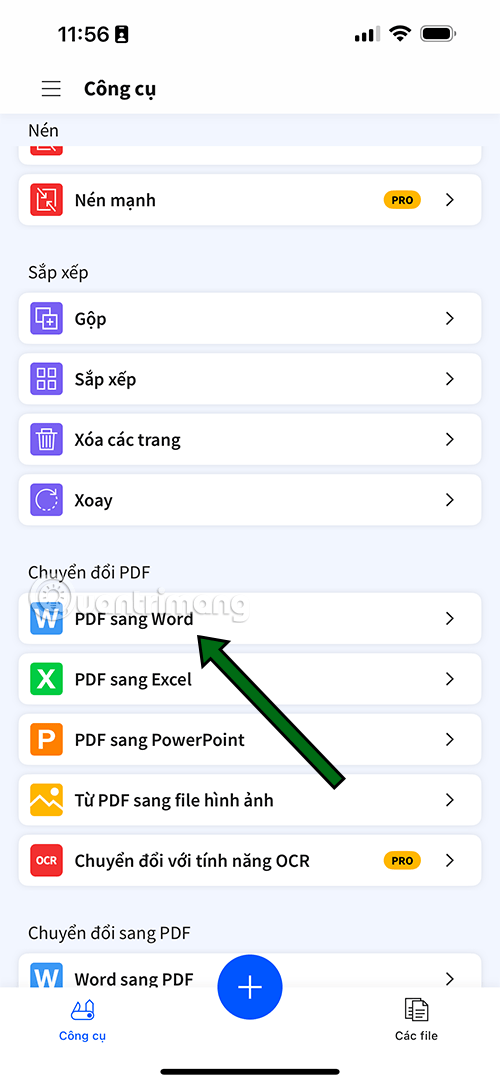
ขั้นตอนที่ 2:เลือกเพิ่มไฟล์เพื่อเพิ่มไฟล์ PDF ลงในรายการการแปลง
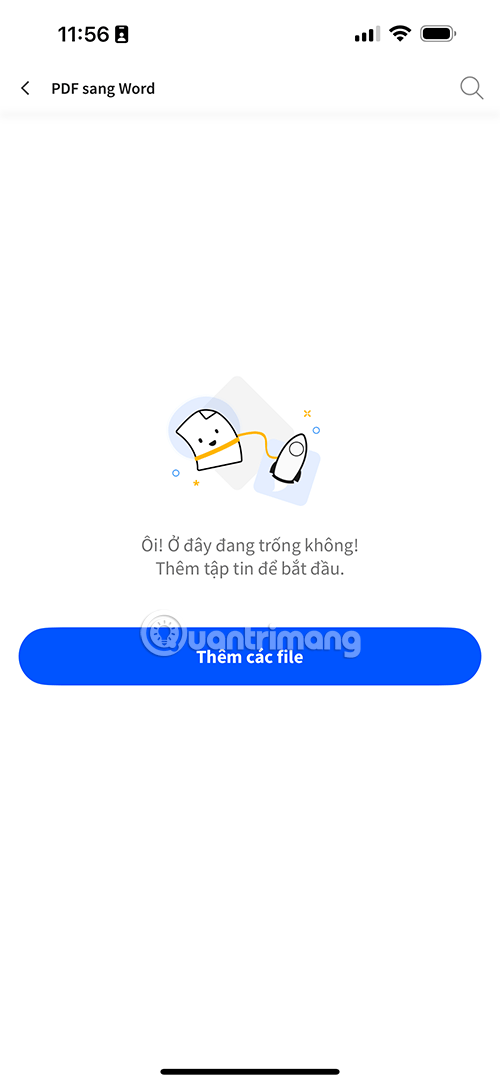
ขั้นตอนที่ 3:คุณจะสามารถเลือกไฟล์ในแอปพลิเคชั่นไฟล์ ในแถบค้นหา พิมพ์ "PDF" จากนั้นไฟล์จะแสดงเป็นไฟล์ PDF
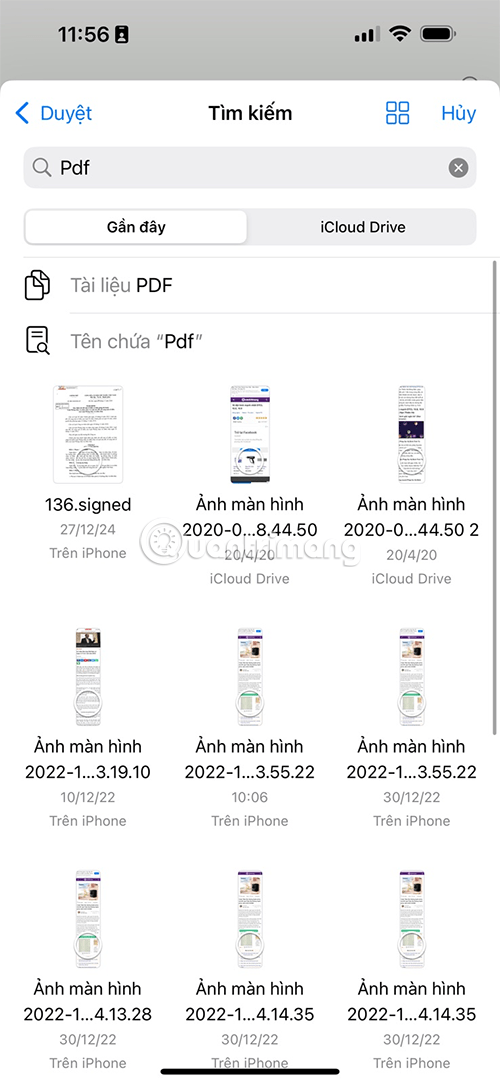
ขั้นตอนที่ 4:รอให้สร้างไฟล์เสร็จเรียบร้อย เลือกถัดไปที่มุมล่างซ้ายของหน้าจอ
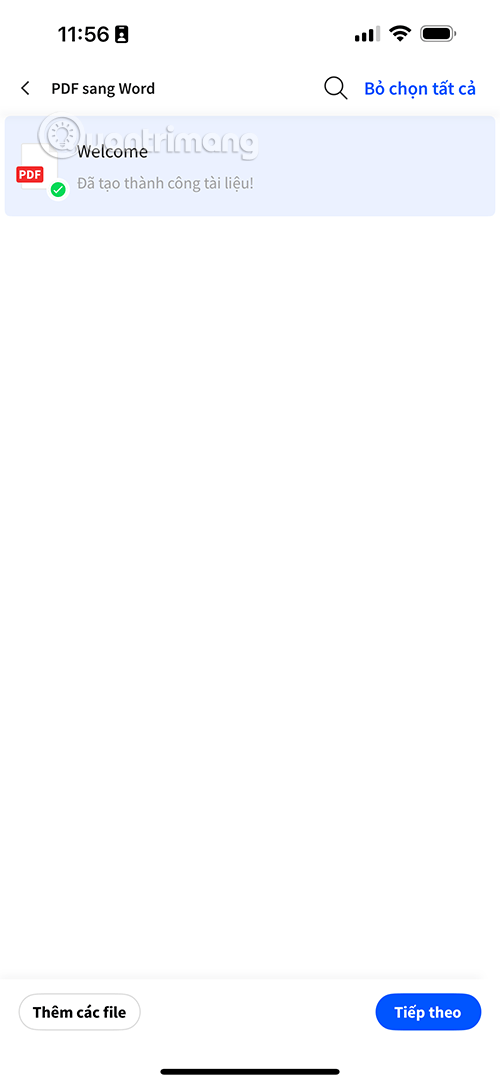
ขั้นตอนที่ 5:เมื่อไฟล์ PDF ถูกแปลงเป็นไฟล์ Word สำเร็จแล้ว คุณจะเห็นไฟล์ที่คุณอัพโหลดสำหรับการแปลงแสดง "แปลงแล้ว" ต่อท้ายชื่อไฟล์ เลือกไฟล์ที่แปลงเสร็จเรียบร้อยแล้วเพื่อเริ่มดาวน์โหลด
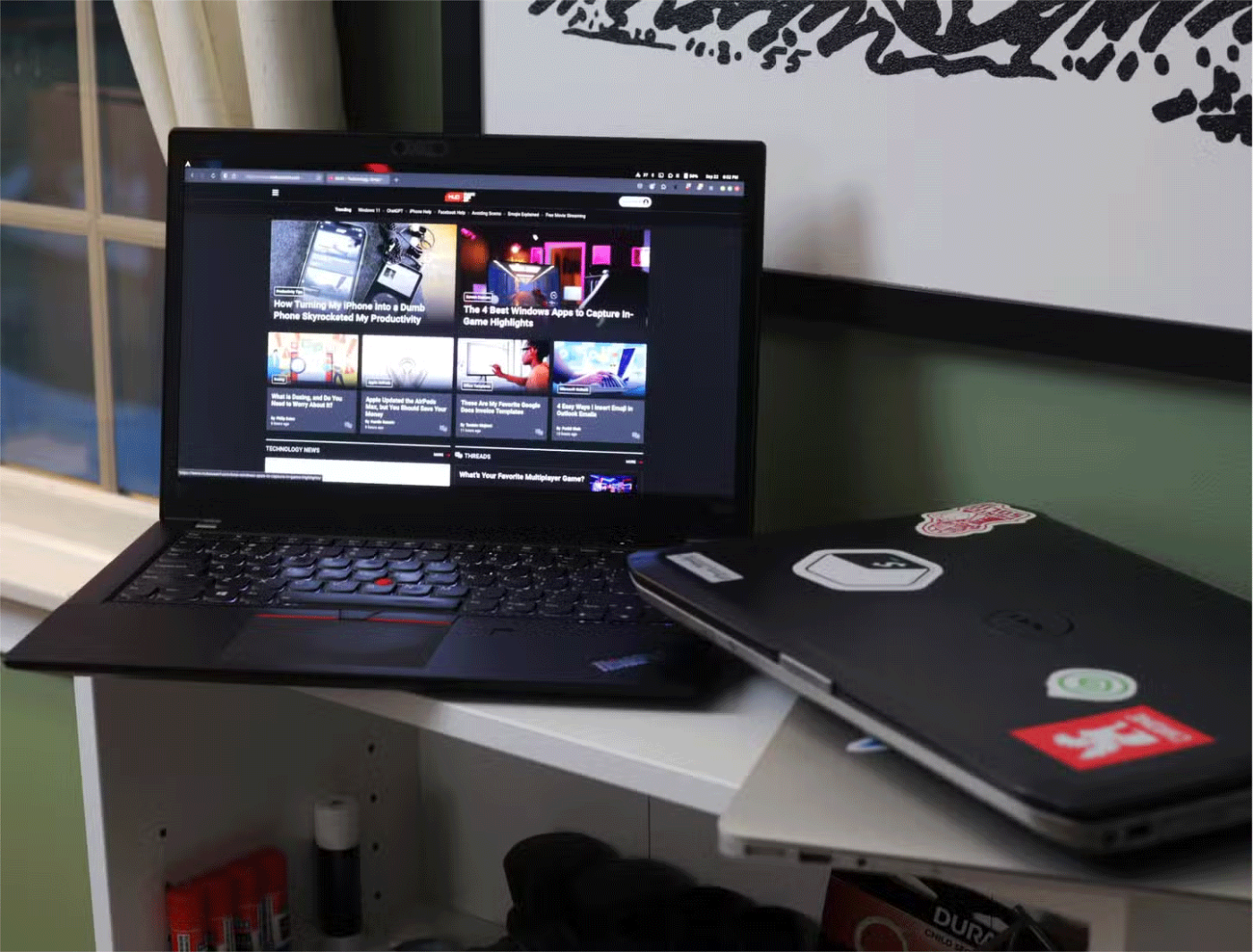
ขั้นตอนที่ 6:คุณจะสามารถดูตัวอย่างไฟล์ที่แปลงแล้วได้ เลือกไอคอนแชร์ที่มุมขวาบนเพื่อบันทึกไฟล์ไปยังคอมพิวเตอร์ของคุณ
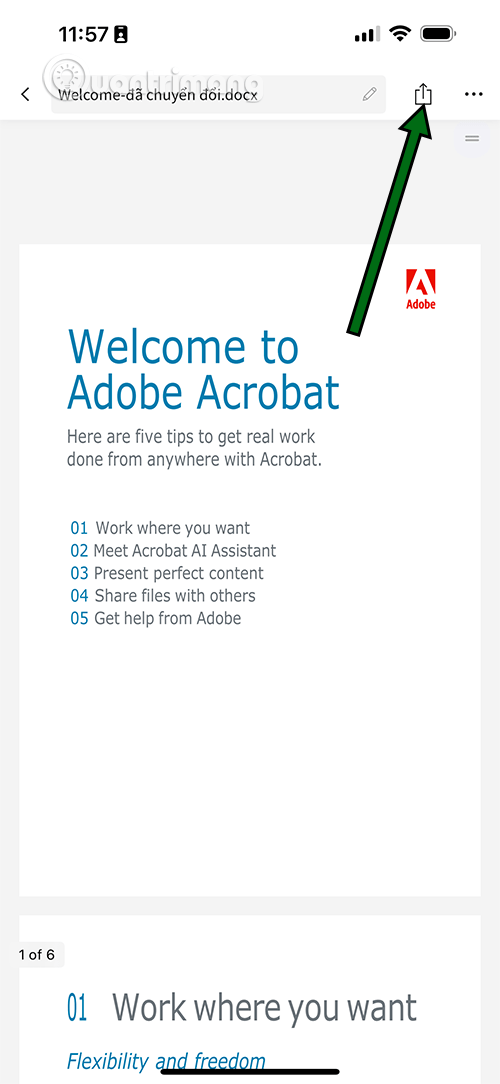
ขั้นตอนที่ 7 : เลือกบันทึกไปยังไฟล์เพื่อบันทึกลงในแอปไฟล์บน iPhone ของคุณ
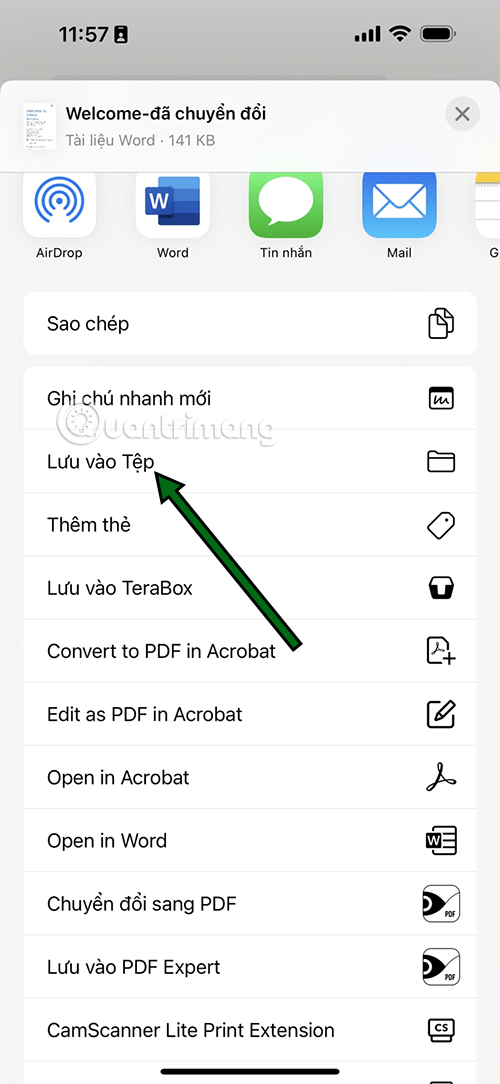
ขั้นตอนที่ 1:คล้ายกับเวอร์ชันเว็บ คุณเพียงแค่ต้องเข้าถึง pdfFiller บนเบราว์เซอร์มือถือของคุณตามที่อยู่ด้านล่าง
https://www.pdffiller.com/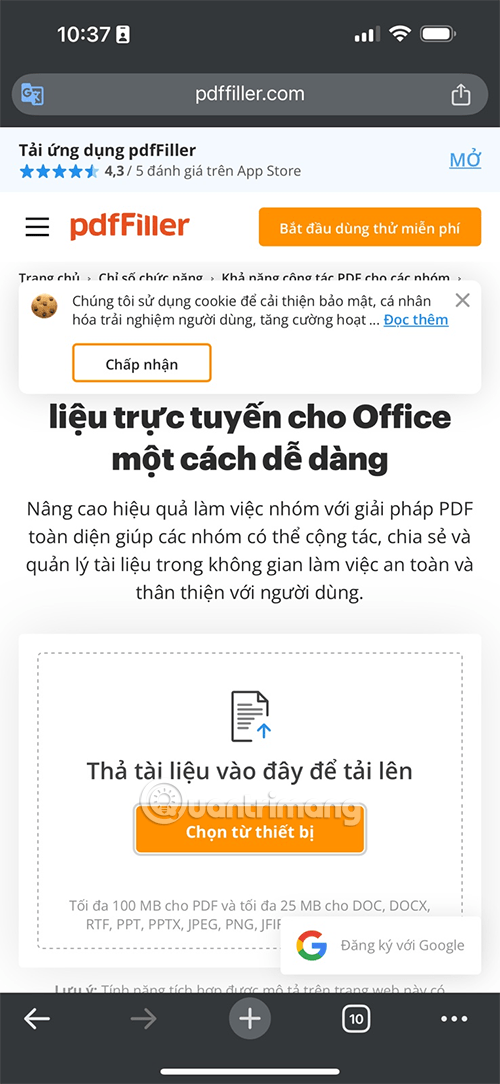
ขั้นตอนที่ 2:เลือกคุณสมบัติเลือกจากอุปกรณ์ จากนั้นเลือกไฟล์ PDF จากไฟล์หรือ Google Drive นอกจากการเลือกไฟล์ PDF แล้ว คุณยังสามารถแปลงไฟล์รูปภาพเป็นไฟล์ Word ได้อีกด้วย
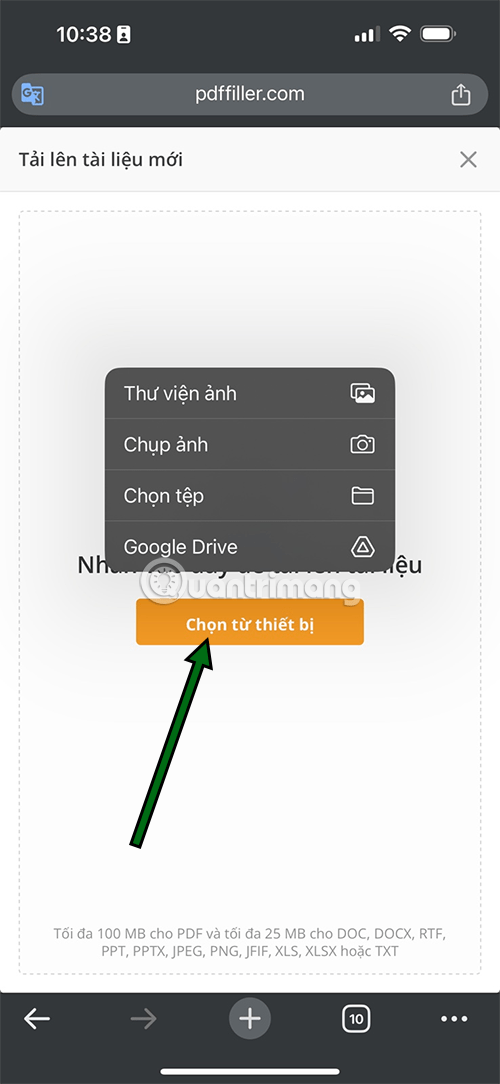
ขั้นตอนที่ 3:เลือกไฟล์ PDF หรือไฟล์รูปภาพที่คุณบันทึกไว้ในคอมพิวเตอร์ของคุณและเลือกเปิด
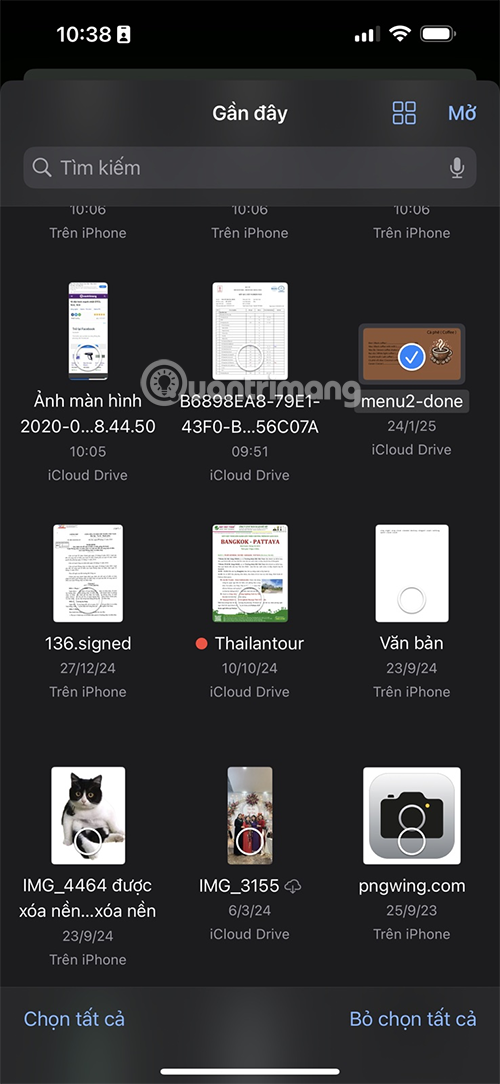
ขั้นตอนที่ 4:เมื่อดาวน์โหลดไฟล์เสร็จแล้ว ให้เลือกเริ่มการแก้ไขด้านล่าง
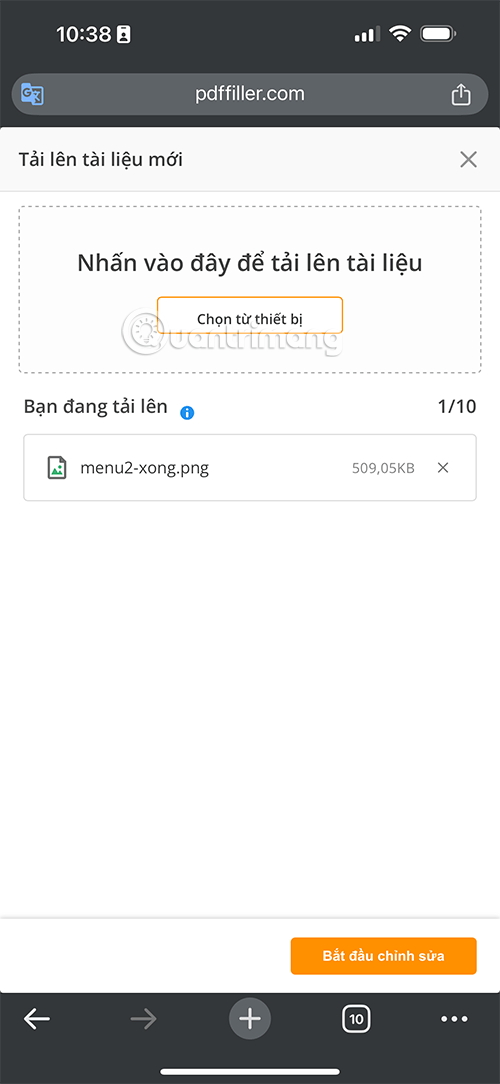
ขั้นตอนที่ 5:คุณสามารถแก้ไขได้ก่อนตัดสินใจดาวน์โหลดไฟล์ Word หรือไม่ก็เลือกเสร็จสิ้น
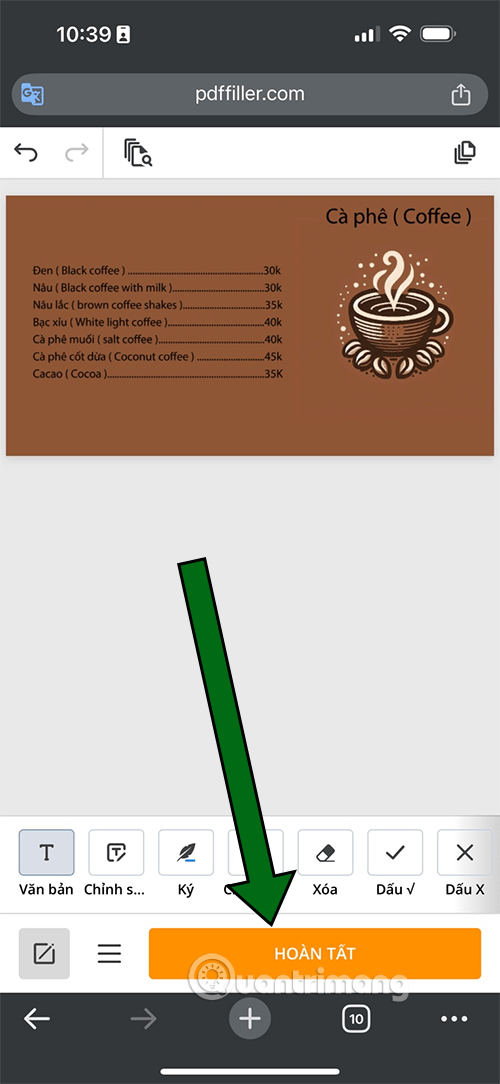
ขั้นตอนที่ 6:เลือกบันทึกเป็น และเลือก Word เพื่อทำการแปลงให้เสร็จสมบูรณ์
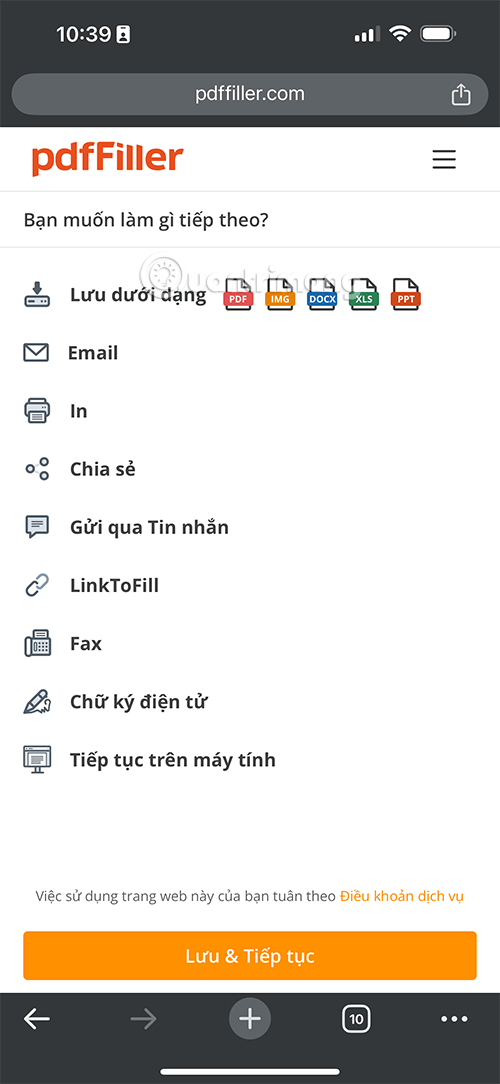
ในบทความนี้ เราจะแนะนำวิธีการกู้คืนการเข้าถึงฮาร์ดไดรฟ์ของคุณเมื่อเกิดข้อผิดพลาด มาดูกันเลย!
แวบแรก AirPods ก็ดูเหมือนหูฟังไร้สายแบบ True Wireless ทั่วไป แต่ทุกอย่างเปลี่ยนไปเมื่อค้นพบฟีเจอร์บางอย่างที่ไม่ค่อยมีใครรู้จัก
Apple ได้เปิดตัว iOS 26 ซึ่งเป็นการอัปเดตครั้งใหญ่ด้วยดีไซน์กระจกฝ้าใหม่เอี่ยม ประสบการณ์ที่ชาญฉลาดยิ่งขึ้น และการปรับปรุงแอพที่คุ้นเคย
นักศึกษาจำเป็นต้องมีแล็ปท็อปเฉพาะทางสำหรับการเรียน ไม่เพียงแต่จะต้องมีพลังเพียงพอที่จะทำงานได้ดีในสาขาวิชาที่เลือกเท่านั้น แต่ยังต้องมีขนาดกะทัดรัดและน้ำหนักเบาพอที่จะพกพาไปได้ตลอดวัน
การเพิ่มเครื่องพิมพ์ลงใน Windows 10 เป็นเรื่องง่าย แม้ว่ากระบวนการสำหรับอุปกรณ์แบบมีสายจะแตกต่างจากอุปกรณ์ไร้สายก็ตาม
อย่างที่ทราบกันดีว่า RAM เป็นส่วนประกอบฮาร์ดแวร์ที่สำคัญมากในคอมพิวเตอร์ ทำหน้าที่เป็นหน่วยความจำในการประมวลผลข้อมูล และเป็นปัจจัยที่กำหนดความเร็วของแล็ปท็อปหรือพีซี ในบทความด้านล่างนี้ WebTech360 จะแนะนำวิธีการตรวจสอบข้อผิดพลาดของ RAM โดยใช้ซอฟต์แวร์บน Windows
สมาร์ททีวีเข้ามาครองโลกอย่างแท้จริง ด้วยคุณสมบัติที่ยอดเยี่ยมมากมายและการเชื่อมต่ออินเทอร์เน็ต เทคโนโลยีได้เปลี่ยนแปลงวิธีการชมทีวีของเรา
ตู้เย็นเป็นเครื่องใช้ไฟฟ้าที่คุ้นเคยในครัวเรือน ตู้เย็นโดยทั่วไปจะมี 2 ช่อง โดยช่องแช่เย็นจะมีขนาดกว้างขวางและมีไฟที่เปิดอัตโนมัติทุกครั้งที่ผู้ใช้งานเปิด ในขณะที่ช่องแช่แข็งจะแคบและไม่มีไฟส่องสว่าง
เครือข่าย Wi-Fi ได้รับผลกระทบจากปัจจัยหลายประการนอกเหนือจากเราเตอร์ แบนด์วิดท์ และสัญญาณรบกวน แต่ยังมีวิธีชาญฉลาดบางอย่างในการเพิ่มประสิทธิภาพเครือข่ายของคุณ
หากคุณต้องการกลับไปใช้ iOS 16 ที่เสถียรบนโทรศัพท์ของคุณ นี่คือคำแนะนำพื้นฐานในการถอนการติดตั้ง iOS 17 และดาวน์เกรดจาก iOS 17 เป็น 16
โยเกิร์ตเป็นอาหารที่ยอดเยี่ยม กินโยเกิร์ตทุกวันดีจริงหรือ? เมื่อคุณกินโยเกิร์ตทุกวัน ร่างกายจะเปลี่ยนแปลงไปอย่างไรบ้าง? ลองไปหาคำตอบไปด้วยกัน!
บทความนี้จะกล่าวถึงประเภทของข้าวที่มีคุณค่าทางโภชนาการสูงสุดและวิธีเพิ่มประโยชน์ด้านสุขภาพจากข้าวที่คุณเลือก
การกำหนดตารางเวลาการนอนและกิจวัตรประจำวันก่อนเข้านอน การเปลี่ยนนาฬิกาปลุก และการปรับเปลี่ยนการรับประทานอาหารเป็นมาตรการบางประการที่จะช่วยให้คุณนอนหลับได้ดีขึ้นและตื่นนอนตรงเวลาในตอนเช้า
ขอเช่าหน่อยคะ! Landlord Sim เป็นเกมจำลองมือถือบน iOS และ Android คุณจะเล่นเป็นเจ้าของอพาร์ทเมนท์และเริ่มให้เช่าอพาร์ทเมนท์โดยมีเป้าหมายในการอัพเกรดภายในอพาร์ทเมนท์ของคุณและเตรียมพร้อมสำหรับผู้เช่า
รับรหัสเกม Bathroom Tower Defense Roblox และแลกรับรางวัลสุดน่าตื่นเต้น พวกเขาจะช่วยคุณอัพเกรดหรือปลดล็อคหอคอยที่สร้างความเสียหายได้มากขึ้น













